Како покренути, зауставити или поново покренути услугу у оперативном систему Виндовс 10
Данас ћемо видети како управљати услугама у оперативном систему Виндовс 10. Видећемо детаљно како да покренемо, зауставимо или поново покренемо услугу. То може бити било која услуга инсталирана у ОС-у која ради у позадини. Ево корака.
Реклама
Виндовс услуге су посебне апликације које раде у позадини. Већина њих нема интеракцију са корисничком сесијом и нема кориснички интерфејс. Услуге су један од најважнијих делова породице Виндовс НТ оперативних система која је покренута са Виндовс НТ 3.1 и укључује све модерне верзије оперативног система Виндовс као што су Виндовс 7, Виндовс 8 и Виндовс 10.
Виндовс 10 има огроман број услуга које постоје ван кутије. Многе апликације независних произвођача, па чак и драјвери уређаја, могу да додају различите услуге у Виндовс 10. Можда ћете бити заинтересовани да научите како да управљате услугама да бисте проверили да ли услуга утиче на понашање ОС-а на неки лош начин. Пре него што наставимо, желео бих да вас подсетим да имамо леп чланак о онемогућавању услуга. Видите
Како онемогућити услугу у оперативном систему Виндовс 10. Објашњава неке основе о услугама. Подразумева се да онемогућене услуге не могу бити покренуте, заустављене или поново покренуте.Пре него што наставите, пријавите се као администратор да могу да управљају услугама.
Да бисмо управљали услугама у оперативном систему Виндовс 10, потребно је да отворимо посебан ММЦ додатак под називом „Услуге“. Можете га отворити на следећи начин.
Притисните Победити + Р пречице на тастатури да бисте отворили дијалог Покрени. Тип услуге.мсц у пољу Рун. 
Конзола за услуге изгледа овако.

Алтернативно, можете урадити следеће.
Притисните Победити + Икс пречице на тастатури да бисте отворили мени Повер усер. Алтернативно, можете да кликнете десним тастером миша на мени Старт.
У менију изаберите ставку Цомпутер Манагемент.

Савет: Можете да подесите и прилагодите мени Вин + Кс у оперативном систему Виндовс 10. Погледајте ове чланке:
- Прилагодите Вин+Кс мени у оперативном систему Виндовс 10
- Вратите пречице класичне контролне табле на Вин+Кс мени у оперативном систему Виндовс 10
- Вратите ставке контролне табле у Вин+Кс мени у Виндовс 10 Цреаторс Упдате
- Додајте командну линију назад у Вин+Кс мени у Виндовс 10 Цреаторс Упдате
Услужни програм за управљање рачунаром ће бити отворен. Са леве стране проширите приказ стабла на Услуге и апликације\Услуге.

Напомена: Услуге у оперативном систему Виндовс 10 имају зависности. Ако зауставите услугу, све услуге које зависе од тренутне услуге биће заустављене. Ако поново покренете услугу, њене зависне услуге се неће аутоматски покренути.
Како покренути услугу у оперативном систему Виндовс 10
До покренути услугу у оперативном систему Виндовс 10, изаберите га на листи услуга.

На траци са алаткама кликните на зелену стрелицу да бисте је покренули.
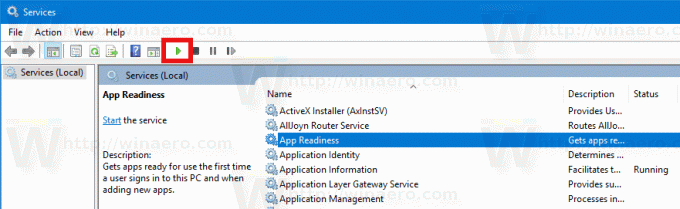
Колона статуса услуге ће приказати вредност „Руннинг“.
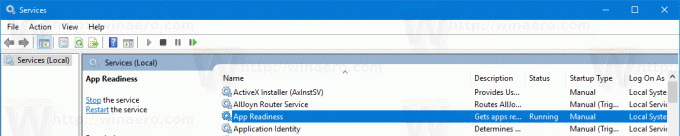
Такође можете двапут да кликнете на жељену услугу на листи услуга да бисте отворили њена својства. Тамо кликните на дугме Старт да бисте покренули услугу.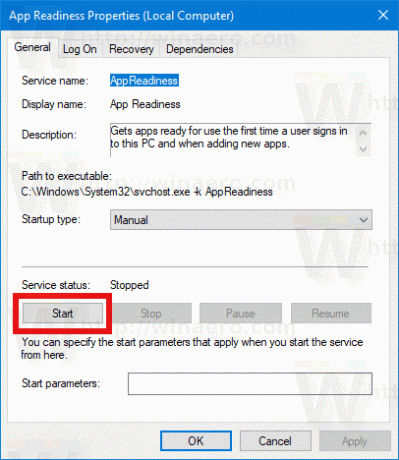
Алтернативно, можете користити алатку за конзолу, "сц". То је моћна апликација која ће вам омогућити да управљате постојећим услугама у оперативном систему Виндовс 10.
Можете користити сц као што следи.
Отворите ан повишени командни редак и откуцајте следеће команде:
сц старт "Назив услуге"
Напомена: Веома је важно додати размак иза "=", а не испред њега.
Замените део „Назив услуге“ именом своје услуге. Назив услуге се може наћи у прозору Својства услуге приказаном изнад.
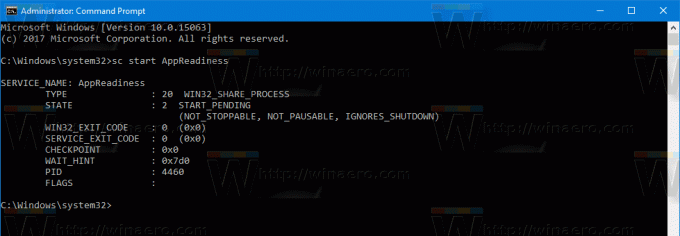
Како зауставити услугу у оперативном систему Виндовс 10
Постоји неколико начина да се зауставите услугу у оперативном систему Виндовс 10.
Можете да користите дугме за заустављање на траци са алаткама у додатку за услуге:
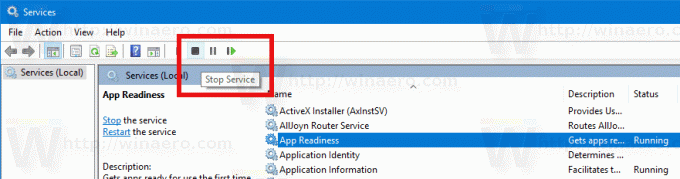
Можете да зауставите услугу из прозора Својства:
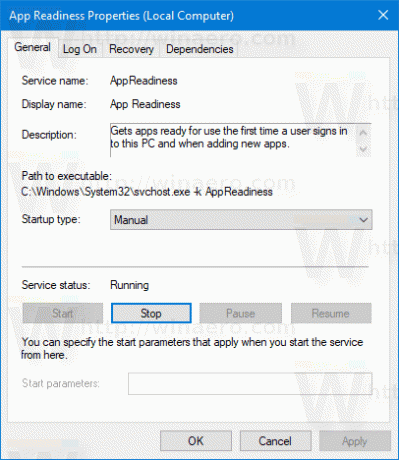
Коначно, можете га зауставити коришћењем сц алат за конзолу. Покрените следећу команду у ан повишени командни редак:
сц стоп "Назив услуге"
Замените део „Назив услуге“ именом своје услуге.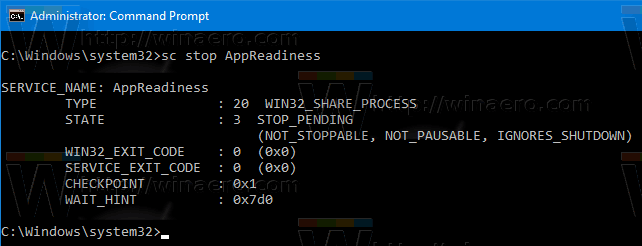
Како поново покренути услугу у оперативном систему Виндовс 10
Исте методе се могу користити за поново покрените услугу у оперативном систему Виндовс 10.
Постоји дугме за поновно покретање на траци са алаткама у додатку за услуге. Погледајте снимак екрана испод.
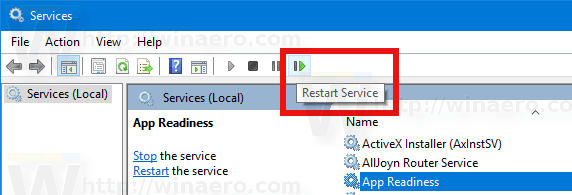
Коначно, можете да користите апликацију Таск Манагер за покретање, заустављање и поновно покретање услуга у оперативном систему Виндовс 10. Отворите Таск Манагер и идите на картицу Услуге.
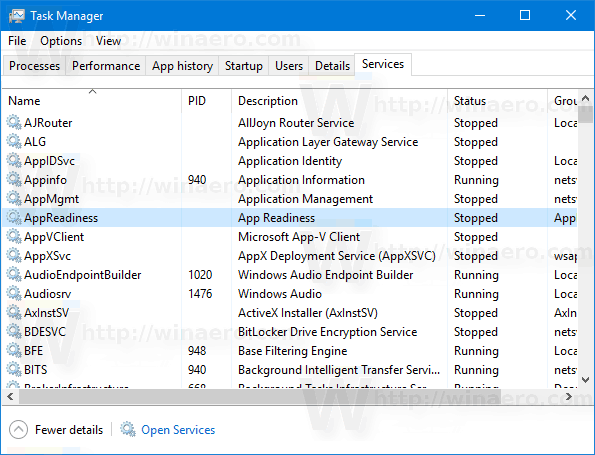
Напомена: Ако не видите картице, кликните на дугме „Више детаља“. Кликните десним тастером миша на услугу на листи и изаберите Старт, Стоп или Рестарт из контекстног менија.
Кликните десним тастером миша на услугу на листи и изаберите Старт, Стоп или Рестарт из контекстног менија.

То је то.



